Como colocar margem no Google Docs [configuração de página]
Aprenda a como colocar margem no Google Docs, para configurar arquivos de texto de acordo com orientações para documentos
Aprenda a como colocar margem no Google Docs, para configurar arquivos de texto de acordo com orientações para documentos
É possível colocar margem no Google Docs, ajustando documentos de texto da melhor forma para que eles sejam impressos. Se você costuma escrever textos formais ou artigos que precisam seguir as normas ABNT, configurar as margens é essencial. Hoje, vamos te mostrar como fazer.
Tempo necessário: 2 minutos
O Google Docs, bem como o Planilhas e o Apresentações, possui ajustes de margens, orientação da página e tamanho do papel, ajustes importantes para formatar um documento em normas específicas. O editor online é bastante fácil de ser usado permitindo que o usuário ajuste de maneira simples. Aqui, vamos mostrar como fazer em um arquivo em branco, mas também é possível configurar em um documento que você já está trabalhando.
Acesse docs.google.com e clique na opção “Em branco”;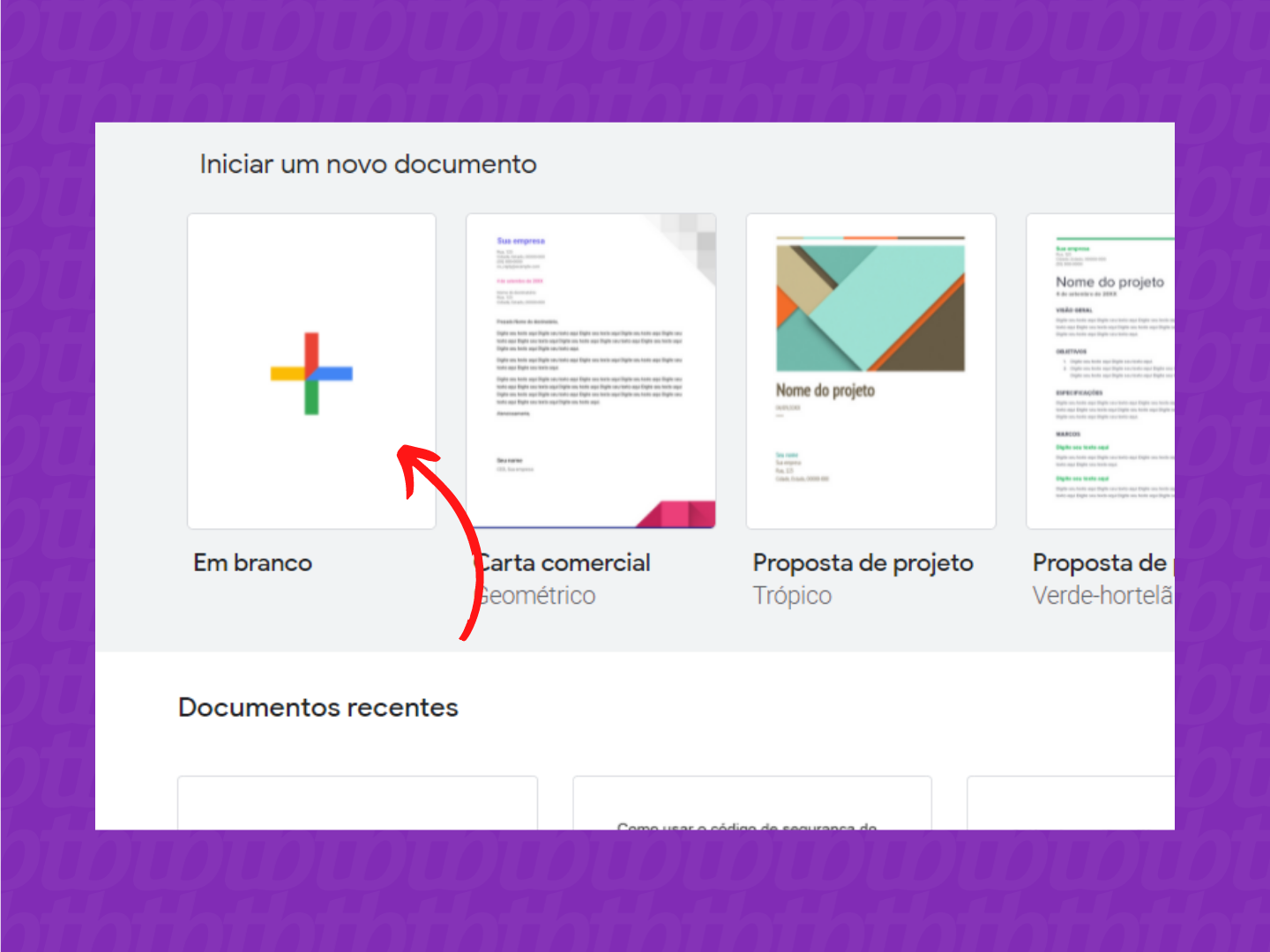
Na Barra de Ferramentas, na parte superior da tela, clique em “Arquivo” e depois, em “Configuração da página”;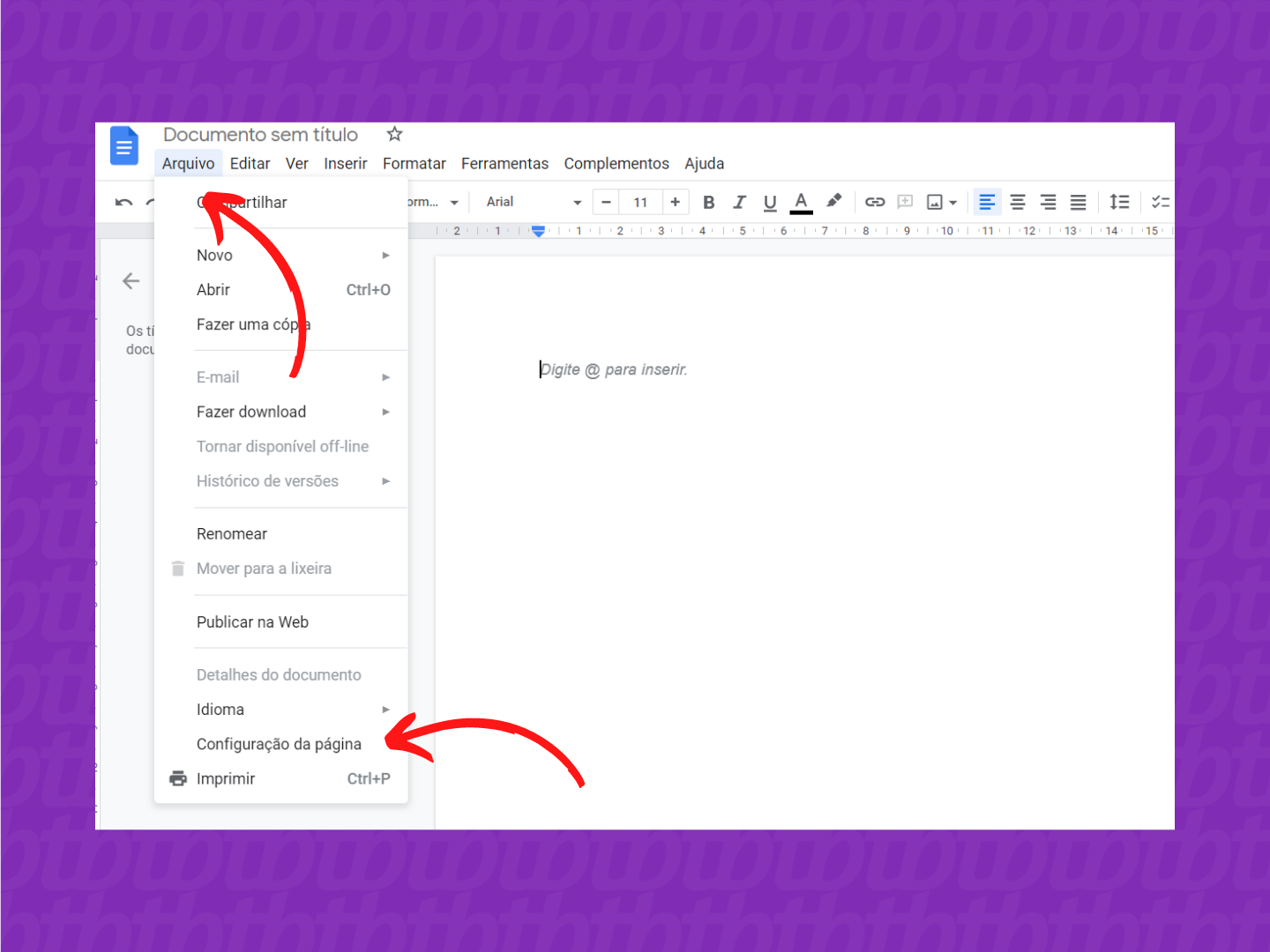
No menu, em “Margens” defina em centímetros o espaçamento de cada margem,
sendo superior, inferior, esquerda e direita; depois, clique em “OK”.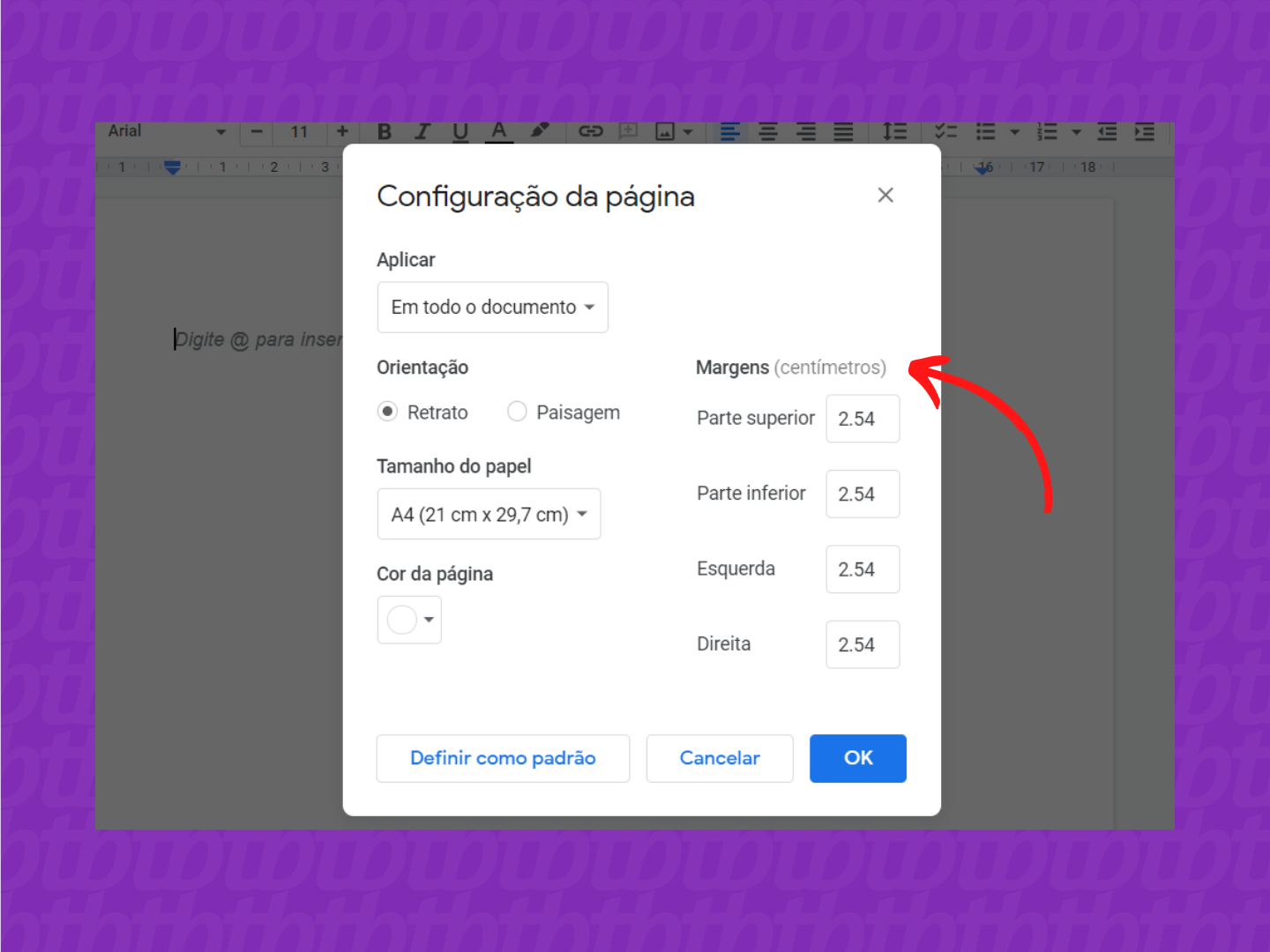
Caso sejam artigos acadêmicos, trabalhos ou outros textos que precisem estar de acordo com as normas ABNT, será preciso deixar as margens do documento na seguinte configuração:
Há outras configurações necessárias para formatar um documento dentro das normas ABNT, como espaçamento das linhas (sempre de 1,5 linha) e outros ajustes ligados à quantidade de páginas, numeração e conteúdo, entre outras. O exemplo acima é apenas um que você pode usar para configurar as margens.
O mesmo procedimento serve também para ajustar as margens de outros tipos de documento, não só acadêmicos mas para outros fins, que limitarão a posição das páginas dentro dos limites que o usuário estabelecer. É importante observar cada caso e cada tipo de documento, para usar a configuração de margens do Google Docs.